
今回は認知度も高まりつつある「フラッシュフィル」の機能について解説します。
エクセルを使った日常業務では、関数で処理するほど複雑ではなく、かつ一定の規則性のある入力作業というのは意外と多いものです。
そんなときに役に立つのが フラッシュフィル の機能です。
フラッシュフィルがうまく「できない」とお悩みの方はぜひこのトピックをご覧ください。
フラッシュフィル
フラッシュフィルとは
フラッシュフィルとは、データの入力パターン・法則性を見つけ出して自動的にデータを入力してくれる便利機能です。
例えば、二つの列に分かれて入力されている「姓」と「名」を別のセルでつなげて表示させるような、比較的単純な規則性のあるデータ入力の場合、関数を使わなくてもエクセルが自動で法則性を見出してセルに表示してくれます。
以下は、わかりやすいサンプルを使用した フラッシュフィルの使い方と「できない」という方への解決へのアドバイスです。
フラッシュフィルの使い方
下の表のように、A列ではハイフンを使用した郵便番号表示で、B列にはハイフンを抜いて7ケタの数字で表示さるような場合、フラッシュフィルは便利に使うことができます。
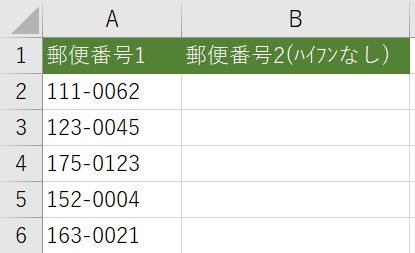
最初は手入力してあとはエクセルにおまかせ
フラッシュフィルを機能させるために、データの一行目(セルB2)と二行目(セルB3)だけ手入力で値を入力して エクセルに法則性を覚えさせます。
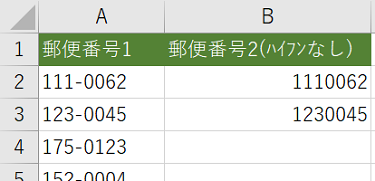
▲2行分くらいは値を直打ちする
つぎに、セルB2からB3を選択した状態で、フィルハンドルを最終行までドラッグします。
すると関数が入力されているわけではないのに、フラッシュフィルが機能して セルB2とB3に入力されているデータの入力パターンを認識し、以降の行に適切な値を自動で入力します。
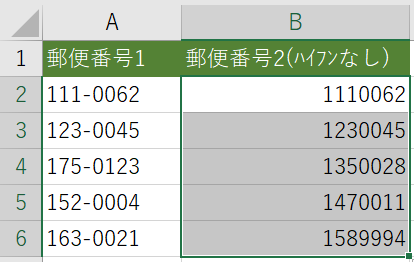
▲フラッシュフィルが機能した!
このように、フラッシュフィルは関数を使用することなく入力業務をすすめられ、時短に一役買う機能なのです。
フラッシュフィルができない理由
さて「フラッシュフィルができない」「フラッシュフィルがない」とお悩みの方も多いようです。
エクセルのバージョンを確認しよう
フラッシュフィルの機能は、Excel2013から追加された新機能です。
エクセルのバージョンを確認して、もし Excel2010 以前のバージョンであれば残念ですがフラッシュフィルの機能は使うことができないのです。
オプションの詳細設定を確認する
上で述べたサンプルと同じ方法でフラッシュフィルが機能しない場合は、オプションの詳細設定を確認してください。
メニューの「ファイル」>「オプション」>「詳細設定」とすすむと、フラッシュフィルを自動的に行うか指定できるチェックボックスがあります。

▲チェックボックスを確認
上のチェックボックスがオフの場合でも、以下で紹介する「オートフィルオプション」を使う方法があるのでおすすめです。
オートフィルオプションからフラッシュフィルを実行する
オートフィルオプションを使う場合、データの手入力は一行目だけで済むケースが多いです。
下の例では、フラッシュフィルを機能させるために、データの一行目(セルB2)だけ手入力で値を入力します。
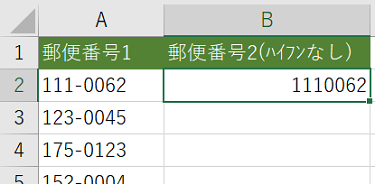
▲一行目(B2)は値を直打ちする
つぎに、セルB2のフィルハンドルを最終行までドラッグする、あるいはフィルハンドルをダブルクリックします。
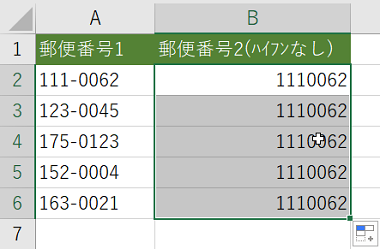
▲一時的に同じ値がB列に入った
この時に最終行の右隅に表示されている、オートフィルオプション をクリックするとオプションメニューが表示され、その中に「フラッシュフィル」が表示されています。
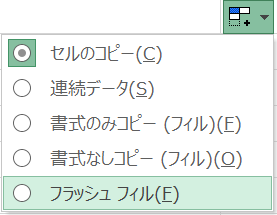
▲メニューに「フラッシュフィル」の文字が!
この「フラッシュフィル」をクリックすると、セルA2に対するセルB2の法則性をエクセルが自動で判断してセルB3以降のセルを自動入力します。
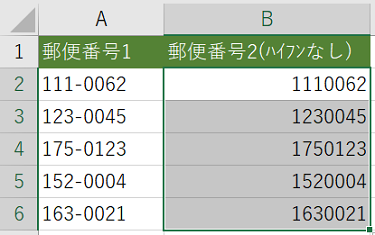
以上で『エクセルでフラッシュフィルができない時の理由と対処』は終了です。
他の関連記事と合わせて仕事や趣味に役立ててください。
関連記事・広告
併せて読んでおくとさらに便利
 エクセルでカレンダーを作ってみよう|祝日も自動で色付けできる
エクセルでカレンダーを作ってみよう|祝日も自動で色付けできる
DATE関数・条件付き書式
エクセルでカレンダーを作成する方法を解説。関数を使ったカレンダーの作り方で、祝日にも自動で色を付けます。オリジナルデザインのカレンダーを作ってみましょう。
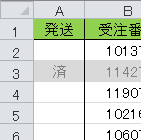 エクセル「済」を入れたら行全体をグレーアウトさせる方法
エクセル「済」を入れたら行全体をグレーアウトさせる方法
条件付き書式
エクセルで「済」マークをいれると、そのセルを含む行全体がグレーアウトする方法について解説。完了フラグの列に「済」を入れるだけでその行のセルの色を変えることができる、コレとても便利。
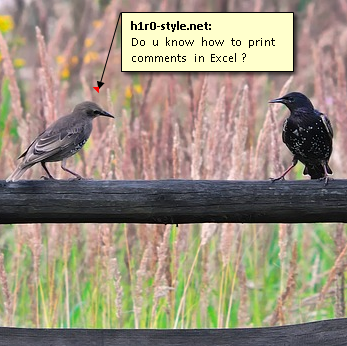 エクセルでコメントを印刷する方法|Excelのキホン
エクセルでコメントを印刷する方法|Excelのキホン
コメント・印刷
エクセルのコメントを印刷する方法について解説。デフォルトでは印刷されないコメントを印刷する手順です。『コメントとは?』という方のために、コメントの基本的な使い方にも触れています。
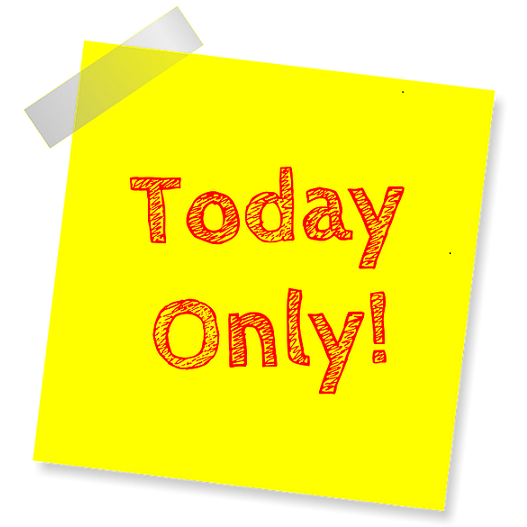 今日の日付の色を変える (行に色をつける) 方法
今日の日付の色を変える (行に色をつける) 方法
条件付き書式・TODAY関数
エクセルで今日の日付の色を変える方法について解説。日付が変わっても常に 今日の日付のセルや行に色をつける (色を変える) ことができると、視認性もよくとても便利です。
※その他、関連記事はこの記事の下の方にもあります。